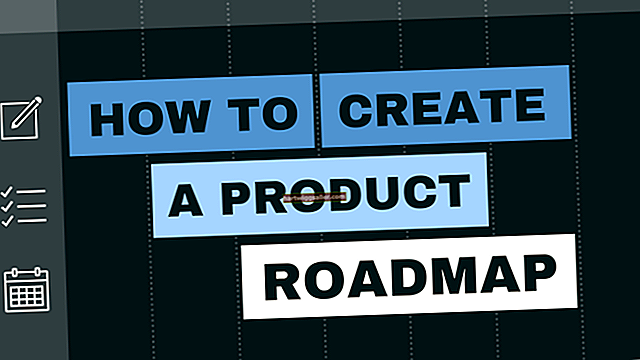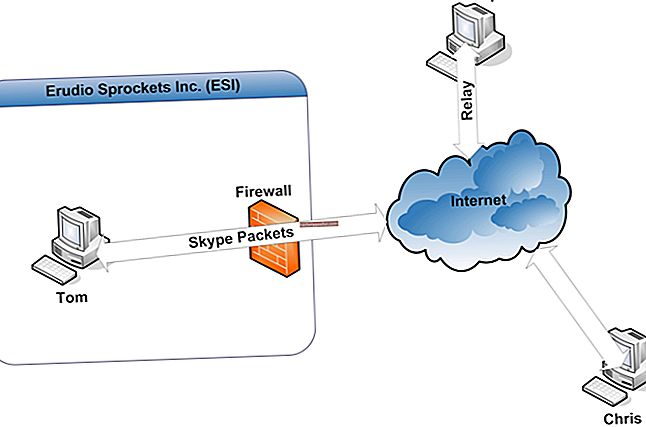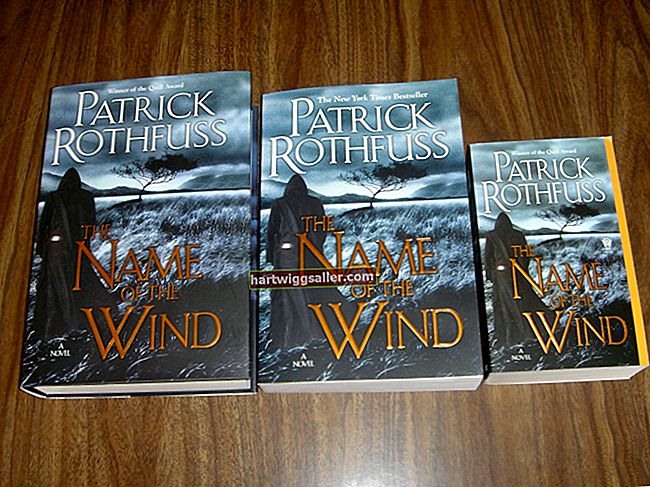Ang pagkonekta ng isang MacBook sa isang TV at pagkuha ng isang larawan sa screen ay karaniwang nangangailangan lamang ng tamang mga kable at adaptor. Sa ilang mga kaso, nakasalalay sa modelo ng TV, maaaring kailanganin mong manu-manong ayusin ang mga setting ng video ng MacBook upang makakuha ng tamang larawan sa TV. Kapag nakakonekta na sila, maaari mong isara ang MacBook habang nanonood pa rin ng mga video o larawan sa TV, sa kondisyon na mayroon kang isang panlabas na mouse at keyboard na konektado.
Mga Kable at Adapter
1
Suriin ang mga port sa MacBook, o kumunsulta sa iyong gabay sa gumagamit upang matukoy kung anong uri ng video cable ang kailangan mo. Karamihan sa mga modernong MacBook ay gumagamit ng isang DVI o mini-DVI port. Ang mga port ng video ng MacBook ay mayroong isang icon ng video sa tabi nila. Ang mga port ng DVI ay may isang hanay ng 24 square square, na may apat na square pin sa tabi ng mga iyon. Ang mga port ng Mini-DVI ay mukhang maliit na mga USB port.
2
Suriin ang TV upang makita kung anong uri ng video cable ang kailangan mo para dito. Karamihan sa mga TV na may mataas na kahulugan ay gumagamit ng isang HDMI port, na nagpapadala ng mataas na bilis na digital na video at tunog. Ang mga mas matatandang TV ay maaaring magkaroon ng isang port ng VGA, na hugis ng trapezoid, o isang bilog na port ng S-video.
3
Pumili ng isang solong cable kung posible upang ikonekta ang MacBook video-out port sa video-in port ng TV. Sa karamihan ng mga kaso kailangan mo ng isang cable na gumagana sa iyong TV pati na rin isang adapter upang ikonekta ang cable sa iyong MacBook video-out port.
4
Magpasya kung paano mo nais makinig ng tunog habang ang MacBook ay konektado sa TV. Bagaman ang mga TV port ng HDMI ay idinisenyo upang makatanggap ng tunog, maaaring hindi mailipat ang tunog mula sa video-out port ng MacBook, depende sa tukoy na modelo na mayroon ka. Maaari kang gumamit ng isang stereo headphone sa dalawahang RCA adapter cable upang ikonekta ang port ng headphone ng MacBook sa iyong TV. Bilang kahalili, maaari mong ikonekta ang mga panlabas na speaker sa MacBook.
Pagkonekta sa MacBook sa TV
1
Patayin ang TV at ikonekta ang video cable sa TV video-in port. Ikonekta ang adapter sa cable at pagkatapos ay ikonekta ang adapter sa MacBook video-out port.
2
I-on ang TV at gamitin ang menu ng TV upang mapili ang input ng HDMI, VGA o S-Video. Maghintay ng ilang segundo para awtomatikong maipakita ng MacBook ang mga nilalaman ng screen nito sa TV.
3
Piliin ang "Mga Kagustuhan sa System" mula sa menu ng Apple at i-click ang "Display" kung hindi ipinapakita nang tama ng TV ang screen ng MacBook. Piliin ang "Mirror" upang ipakita ang buong screen sa TV. Maaari mo ring ayusin ang resolusyon at laki ng screen kung nais.
Pagsara ng MacBook Habang Nanood ng TV
1
Ikonekta ang isang panlabas na USB keyboard at mouse sa MacBook kung nais mong isara ang MacBook habang nanonood ng mga larawan o video sa TV.
2
Ikonekta ang TV sa MacBook gamit ang mga tagubilin sa itaas.
3
Isara ang takip ng MacBook at maghintay sandali. Ipinapakita ng Mac OS X Lion ang isang asul na screen sa TV nang isang segundo o dalawa, pagkatapos ay ipinapakita muli ang desktop ng MacBook. Kung gumagamit ka ng OS X Snow Leopard, jiggle ang mouse pagkatapos isara ang takip upang maipakita ang mga nilalaman ng screen sa TV.